Perbaiki kesalahan runtime R6025 di Visual C ++ (Skyrim Fallout) di Windows 11/10
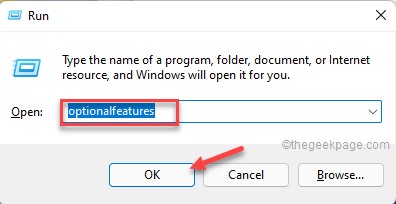
- 2889
- 919
- Hector Kuhic
Banyak perangkat lunak dan permainan berfungsi menggunakan pustaka Visual C ++ dan kadang -kadang, Anda mungkin menemukan kesalahan runtime R6025 sambil mencoba membuka perangkat lunak dan game tersebut. Permainan dan perangkat lunak ini bergantung pada beberapa kerangka kerja agar berfungsi dengan lancar dan karenanya, jika salah satu komponen kerangka kerja ini hilang, game atau perangkat lunak akan gagal berjalan.
Kesalahan ini terjadi terutama pada platform Windows dan muncul ketika game atau perangkat lunak berkomunikasi dengan fungsi virtual murni menggunakan konteks panggilan yang salah. Pesan kesalahan berbunyi, “Kesalahan runtime! Program: C: \ Program Files \ Program Nama R6025 - Panggilan Fungsi Virtual Murni."Kesalahan ini terjadi saat Anda mencoba menjalankan program dan ada file tertentu yang hilang dari kerangka kerja. Itu juga bisa muncul karena konflik dalam versi program.
Beberapa kesalahan yang mungkin Anda temui terkait dengan masalah ini adalah: Skyrim Runtime Error R6025 yang muncul saat mencoba memainkan Skyrim, kesalahan runtime R6025 Fallout 4 saat meluncurkan Program Fallout 4, Runtime Error R6025 Pure Virtual Function saat mencoba memainkan program apa pun apa pun Berdasarkan Visual C ++, dan Microsoft Visual C ++ Runtime Error R6025.
Posting ini akan berbicara tentang beberapa metode yang membantu Anda memperbaiki kesalahan runtime R6025 di Visual C ++ (Skyrim & Fallout) di Windows 11/10 PC Anda.
Daftar isi
- Metode 1: Jalankan Pemindaian Pemeriksa File Sistem
- Metode 2: Perbaiki Microsoft Net Framework 3.5
- Metode 3: Instal Paket Visual C ++ Redistributable
- Metode 4: Windows Boot Bersih
- Metode 5: Hapus file sampah dan instal ulang perangkat lunak
Metode 1: Jalankan Pemindaian Pemeriksa File Sistem
Jika file sistem rusak, itu bisa menjadi salah satu alasan utama mengapa Anda dapat menemukan kesalahan runtime R6025. Oleh karena itu, menjalankan pemindaian checker file sistem dapat membantu memperbaiki file yang rusak dan mungkin memperbaiki masalah. Ikuti instruksi di bawah ini untuk menjalankan pemindaian:
Langkah 1: Pergi ke Awal, klik kanan di atasnya dan pilih Berlari.
Langkah 2: Ini akan membuka kotak perintah run.
Di bidang pencarian, ketik cmd dan tekan Ctrl + Shift + Enter kunci secara bersamaan untuk meluncurkan jendela prompt perintah yang ditinggikan.
Langkah 3: Di jendela Command Prompt (Admin), ketikkan perintah di bawah ini dan tekan Enter:
SFC /SCANNOW
Pemindaian membutuhkan waktu, jadi tunggu sampai prosesnya selesai.
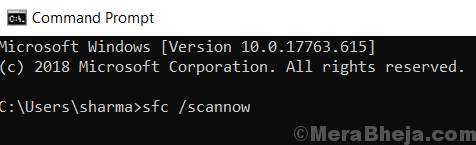
Setelah selesai memperbaiki file, keluar dari jendela prompt perintah, reboot PC Anda dan masalah runtime kesalahan R6025 harus diselesaikan.
Metode 2: Perbaiki Microsoft Net Framework 3.5
Kemungkinannya adalah, bahwa Microsoft Net Framework 3.5 Instalasi rusak dan karenanya, perlu diperbaiki. Mari kita lihat caranya:
Langkah 1: Tekan Menang + r Kunci bersama di keyboard Anda untuk membuka jendela Command Run.
Langkah 2: Di Bilah Pencarian Perintah Jalankan, ketik fitur pilihan dan tekan OKE.
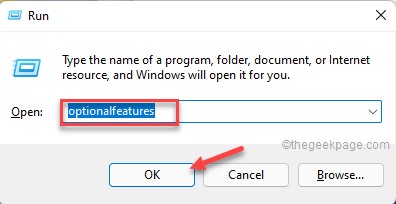
Langkah 3: Ini akan membuka kotak dialog fitur Windows.
Di sini, dalam daftar, hapus centang pada kotak di sebelah Net Framework 3.5 opsi.
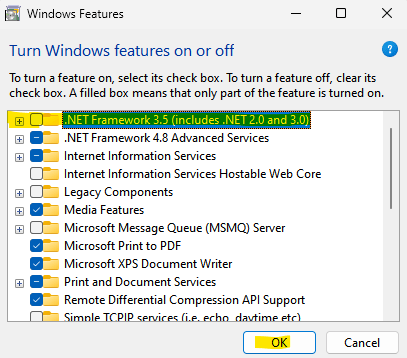
Tekan OKE untuk menyimpan perubahan.
Langkah 4: Sekarang, restart PC Anda dan ikuti langkah 1 dan 2 untuk membuka jendela fitur Windows lagi.
Sekarang, buka Net Framework 3.5 Opsi lagi dalam daftar dan centang semua kotak.
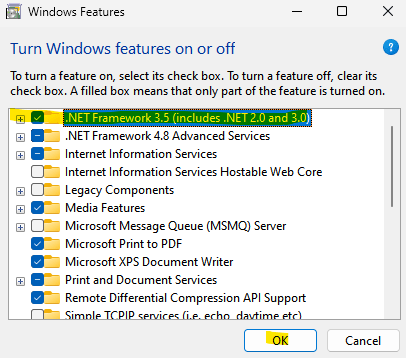
Tekan tombol OK untuk menerapkan perubahan dan keluar.
Sekarang, restart PC Anda dan periksa apakah kesalahan runtime masih berlanjut.
Metode 3: Instal Paket Visual C ++ Redistributable
Suatu perangkat lunak mungkin memerlukan paket visual C ++ yang dapat didistribusikan kembali untuk berjalan dengan lancar, namun, kadang -kadang, PC Anda mungkin kehilangan paket ini dan komponen waktu yang dibutuhkan oleh perangkat lunak. Saat itulah Anda dapat menemukan kesalahan runtime R6025 di Visual C ++ (Skyrim & Fallout) di Windows 11 PC Anda. Paket-paket ini biasanya sudah diinstal pada sistem Windows Anda, namun, jika hilang, ikuti instruksi di bawah ini untuk menginstal paket secara manual:
*Catatan - Sebelum Anda melanjutkan dengan langkah-langkahnya, periksa apakah PC Anda adalah arsitektur 32-bit atau 64-bit. Setelah Anda memastikan arsitektur sistem, Anda dapat melanjutkan untuk menginstal paket visual C ++ yang dapat didistribusikan kembali di sistem Anda.
Langkah 1: Klik tautan di bawah ini (tautan Microsoft resmi untuk mengunduh paket Visual C ++ Redistributable) untuk mengunduh dan menginstal paket Visual C ++ yang dapat didistribusikan berdasarkan arsitektur sistem Anda.
Unduh dan Instal Paket Visual C ++ Redistributable
Langkah 2: Di halaman beranda, buka bagian Visual Studio 2015, 2017, 2019, dan 2022 dan klik tautan untuk mengunduh file berdasarkan arsitektur sistem Anda.
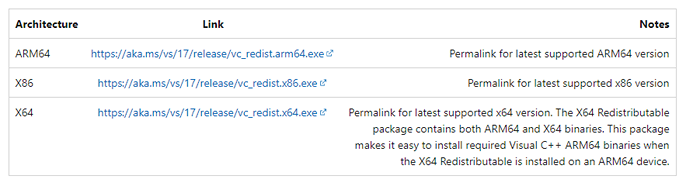
Langkah 3: Setelah diunduh, klik pada .file exe untuk memulai instalasi.
Di jendela pengaturan, centang kotak di sebelah "Saya setuju dengan syarat dan ketentuan lisensi" dan klik Install.
Sekarang, tunggu sampai instalasi selesai.
Setelah proses pengaturan selesai, tutup jendela pengaturan, restart PC Anda dan sekarang coba mainkan program masalah untuk memeriksa apakah Anda masih melihat kesalahan runtime R6025.
Metode 4: Windows Boot Bersih
Kesalahan runtime juga bisa muncul karena konflik antara antivirus pada PC Anda dan perangkat lunak pemeliharaan sistem. Untuk menyingkirkan ini, akan lebih bijaksana untuk menonaktifkan semua layanan tambahan (non-microsoft) di PC Anda. Dalam kasus seperti itu, Anda dapat memilih untuk menjalankan boot bersih tanpa layanan ini dan mungkin memperbaiki masalah. Mari kita lihat caranya:
Langkah 1: Tekan Menang + r Kunci Pintasan di Keyboard Anda Untuk Membuka Jendela Perintah Jalankan.
Langkah 2: Di Bilah Pencarian Perintah Jalankan, ketik msconfig dan tekan Enter untuk membuka konfigurasi sistem.
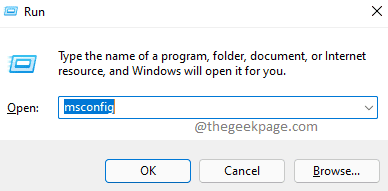
Langkah 3: Di jendela Konfigurasi Sistem, di bawah tab Umum, pilih opsi startup selektif.
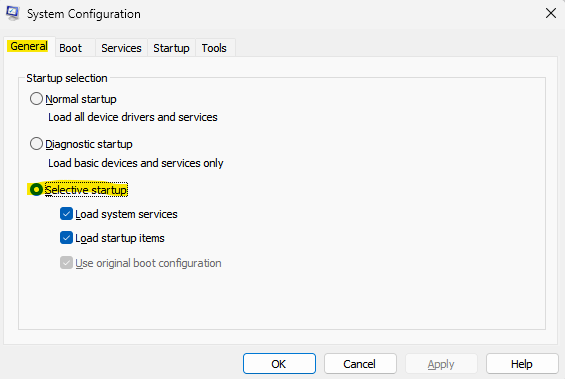
Langkah 4: Selanjutnya, buka Jasa tab dan centang kotak di sebelah Sembunyikan semua layanan Microsoft Opsi menuju bagian bawah.
Juga, tekan Menonaktifkan semua Tombol di kanan bawah.
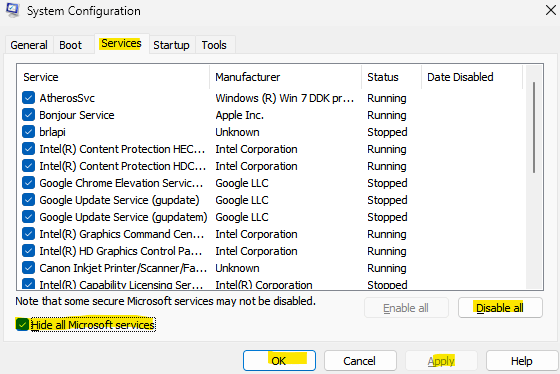
Ini akan menghentikan semua layanan.
Tekan Menerapkan kemudian OKE untuk menyimpan perubahan.
Langkah 5: Anda sekarang akan melihat prompt.
Pilih Mengulang kembali untuk memulai ulang PC Anda tanpa layanan tambahan berjalan.
Sekarang, cobalah program yang Anda miliki masalah dan kesalahan runtime harus diperbaiki.
Metode 5: Hapus file sampah dan instal ulang perangkat lunak
Mungkin saja sistem Anda telah menumpuk banyak file sampah dan itu mungkin menyebabkan kesalahan runtime saat Anda mencoba menjalankan program berdasarkan Visual C++. Dalam hal ini, Anda dapat mencoba menghapus pemasangan program, menghapus file sampah dan kemudian menginstal ulang program untuk memeriksa apakah O membantu memperbaiki masalah. Begini caranya:
Langkah 1: Pergi untuk mulai, klik kanan di atasnya dan pilih Berlari Untuk meluncurkan kotak perintah run.
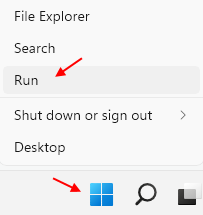
Langkah 2: Di bidang Pencarian Perintah Jalankan, ketik appwiz.cpl dan tekan OKE Untuk membuka program dan fitur jendela di panel kontrol.
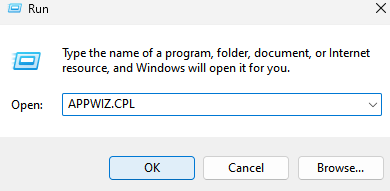
Langkah 3: Di jendela Program dan Fitur, pergi ke sisi kanan dan di bawah uninstall atau ubah bagian program, cari program yang Anda miliki masalah, dari daftar.
Klik kanan di atasnya dan pilih Uninstall.
Langkah 4: Selanjutnya, di prompt konfirmasi, tekan Ya untuk mengonfirmasi tindakan.
Langkah 5: Setelah program dihapus, tekan tombol Win + R secara bersamaan pada keyboard kami untuk membuka Run.
Langkah 6: Di Jendela Perintah Jalankan, ketik CleanMgr di kotak pencarian dan tekan Enter untuk membuka jendela Disk Cleanup.
Langkah 7: Dalam Disk Cleanup: Kotak Dialog Pilihan Drive, pilih drive yang ingin Anda bersihkan dari drop-down di bawah drive.
Biasanya drive C.
Langkah 8: Ini akan membuka jendela pembersihan disk lainnya.
Di sini, di bawah tab Pembersihan Disk, centang semua kotak di bidang file untuk menghapus.
Tekan OK dan klik Hapus di prompt konfirmasi untuk mengonfirmasi penghapusan file sampah.
Setelah Anda membersihkan semua file sampah, restart PC Anda dan instal ulang program. Pada saat yang sama, periksa pembaruan apa pun yang tersedia untuk program ini. Ini harus menyingkirkan kesalahan runtime R6025 di Visual C ++ (Skyrim & Fallout) di Windows 11 PC Anda.
- « Perbaiki LogTransport2.Kesalahan aplikasi EXE di Adobe Acrobat Reader DC
- Perbaiki server DNS tidak menanggapi masalah di Windows 11 »

